本地搭建WordPress (XAMMP环境)
1,XAMMP是一个流行的PHP开发环境,官网下载:
https://www.apachefriends.org/zh_cn/index.html
然后安装。
官方介绍:XAMPP是最流行的PHP开发环境 XAMPP是完全免费且易于安装的Apache发行版,其中包含MariaDB、PHP和Perl。XAMPP开放源码包的设置让安装和使用出奇容易。
2,WordPress官网下载:
把Wordpress解压缩,得到的文件夹Wordpress放到xampp/htdocs文件夹里。
3, 打开XAMMP(语言选英文就好),确认Apache(注意80端口是否被占用)和MySQL状态为"Running"
查看端口请点击XAMPP control里的Netstat,另外端口被占看这里链接或下文<解决端口冲突>:
https://blog.csdn.net/Bestsheng1996/article/details/45840689
https://blog.csdn.net/qq_37221218/article/details/78071885
4, 创建数据库
在XAMPP control里,点MySQL的admin按钮
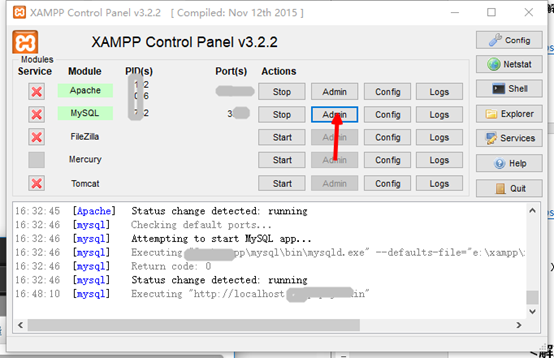 为WordPress新建数据库:名称随意 排序规则(也称数据库整理类型)选utf8_general_c
为WordPress新建数据库:名称随意 排序规则(也称数据库整理类型)选utf8_general_c
点击刚建好的数据库,右上角"权限",然后…我就不知道怎么解释了
官方安装教程:https://codex.wordpress.org/zh-cn:安装WordPress
记得填好配置文件wp-config.php里的信息(用户名一般是root,还有localhost不是用80端口的一定要加端口号,整理类型等等大部分都要写【编辑工具要好用,例如notepad++就不错】)。
(反正我→_→太长不写系列)
打开wordpress是这样的:localhost/(在htdocs里你解压WordPress的文件夹名)
参考:http://www.cnblogs.com/shenjieblog/p/5060880.html
有空再整理…
<解决端口冲突>
特别注意:修改之后打开和Apache有关的应加上端口
例如:未修改时 http://localhost/phpmyadmin
改后应打开 http://localhost:81/phpmyadmin (包括在网上看到的教程,都应该加上你自己设置的端口号)
可选操作1(推荐):改Apache端口为81(
找到Apache安装目录下conf目录下的httpd.conf文件。编辑,CTRL+F找到"Listen",紧接着Listen的数字就是端口号,默认状态下为"Listen 80"。可以改成:Listen 81。改好之后重起Apache服务使得配置生效)
==========================================
可选操作2:改IIS端口为81(化用教程:开始->运行->输入:inetmgr->Internet信息服务->本地计算机->网站->右键"Default Web Site"->属性->选择"网站"标签->修改TCP端口为81。然后重启IIS服务。)
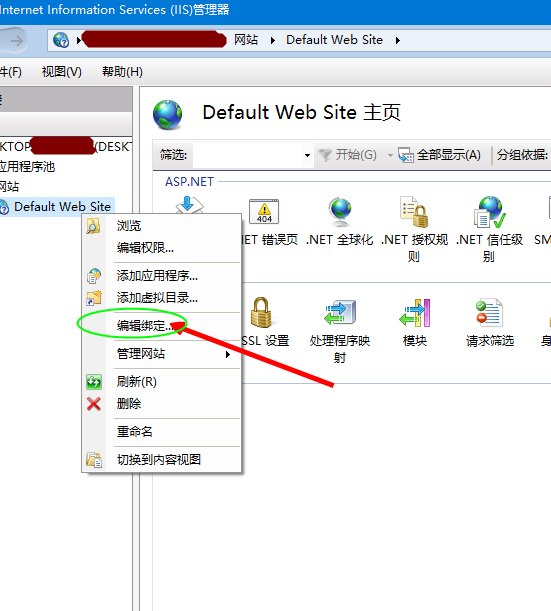
(思路来自网络。Tips:访问国外网站尽量用https类型)
-
(如果有错误,用notepad++打开log文件,设置一下语法高亮https://blog.csdn.net/tomtc123/article/details/8765645 再看错误)
本人电脑环境Win10 x64预览版17704
更多技术细节请看WordPress的wiki文档帮助:
https://codex.wordpress.org/zh-cn:Main_Page
-
End